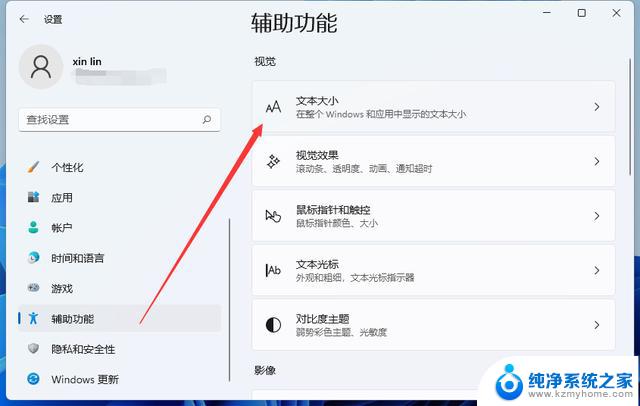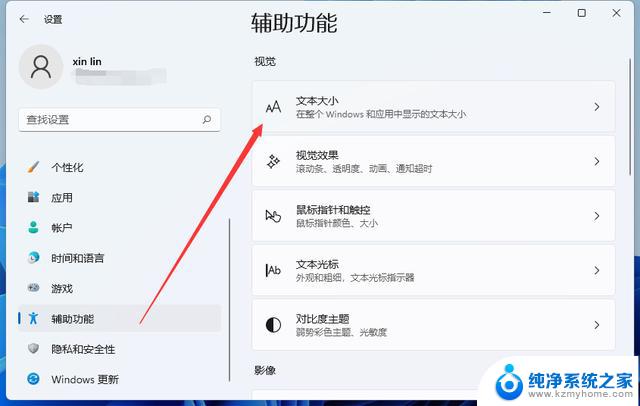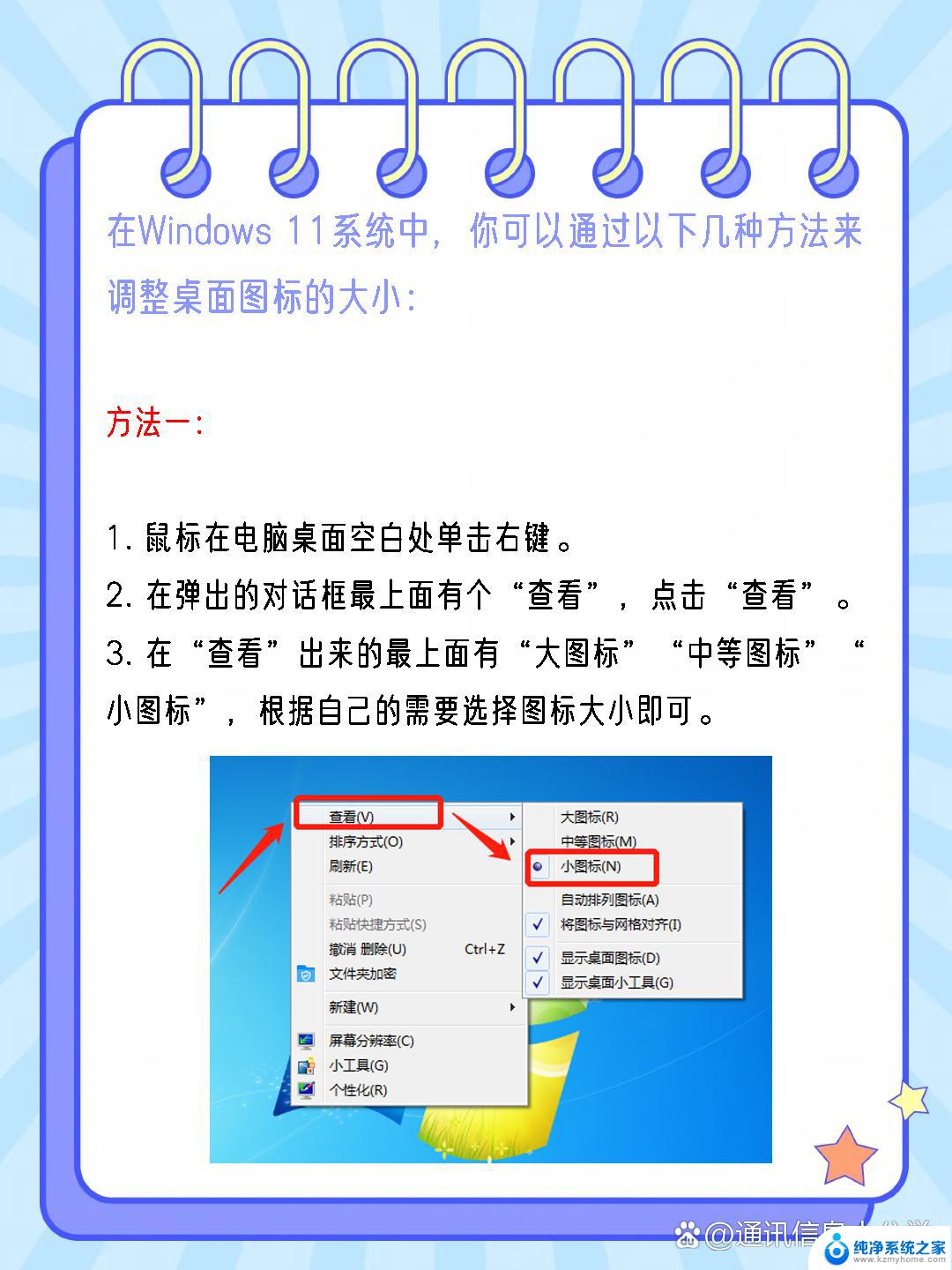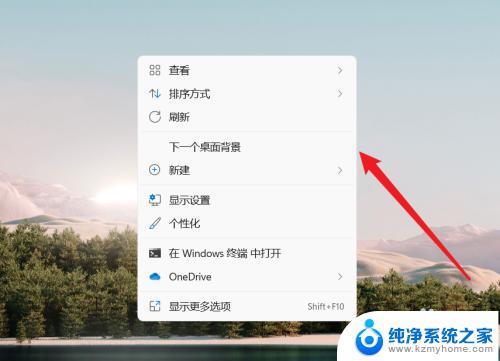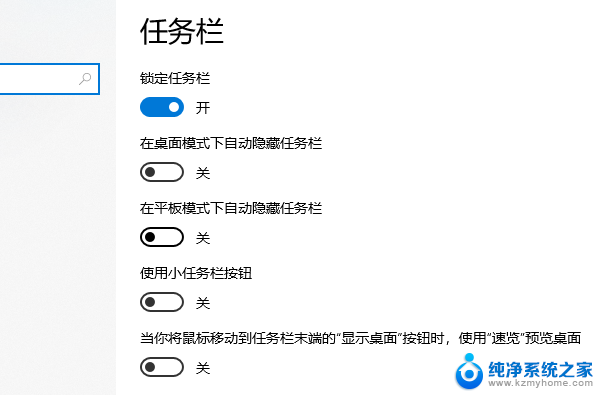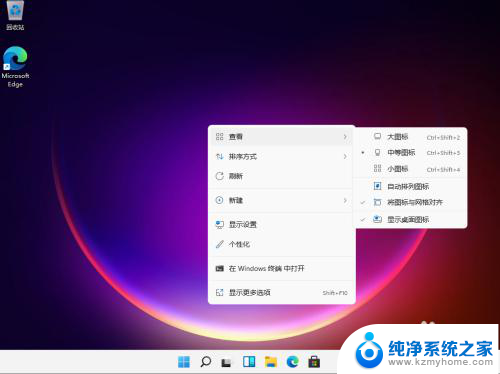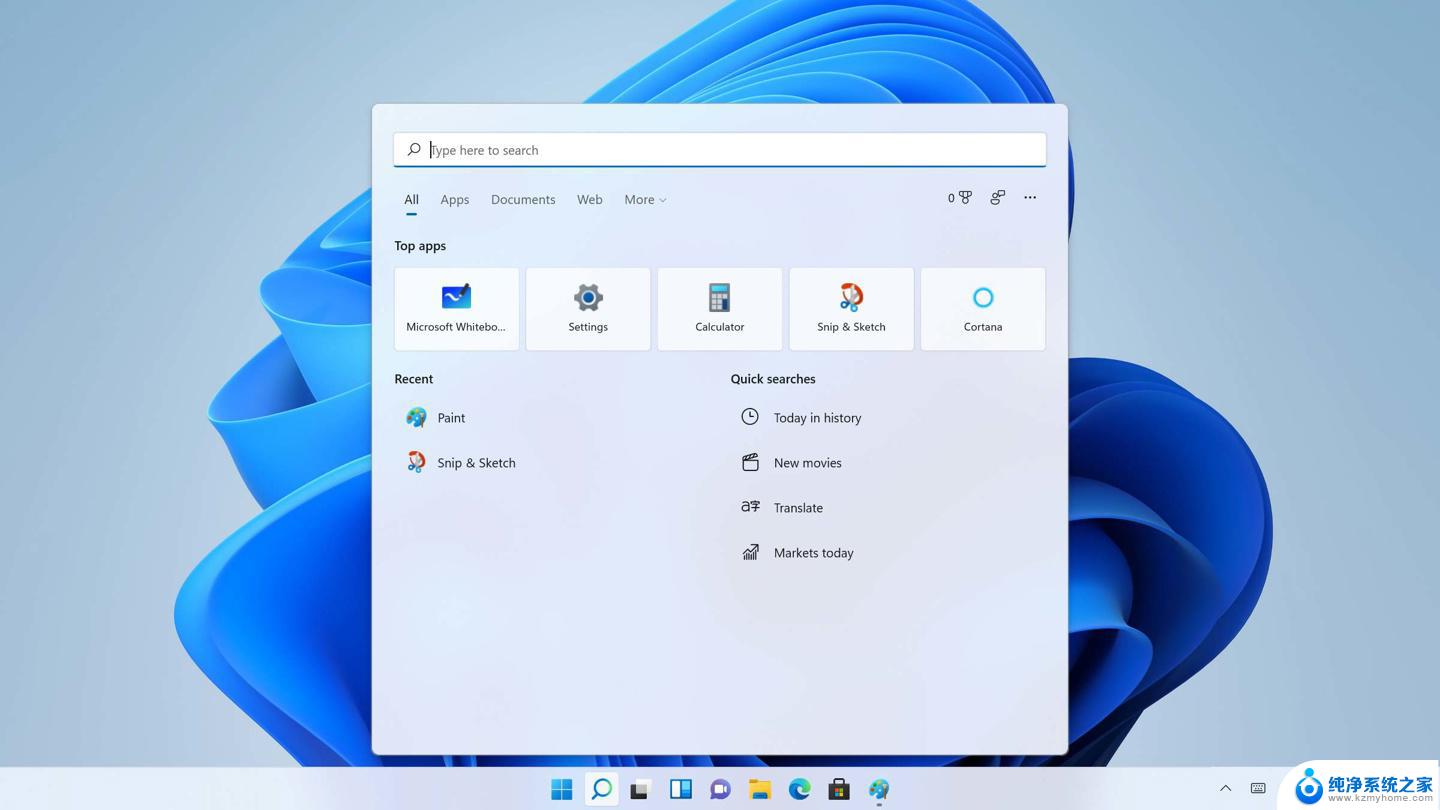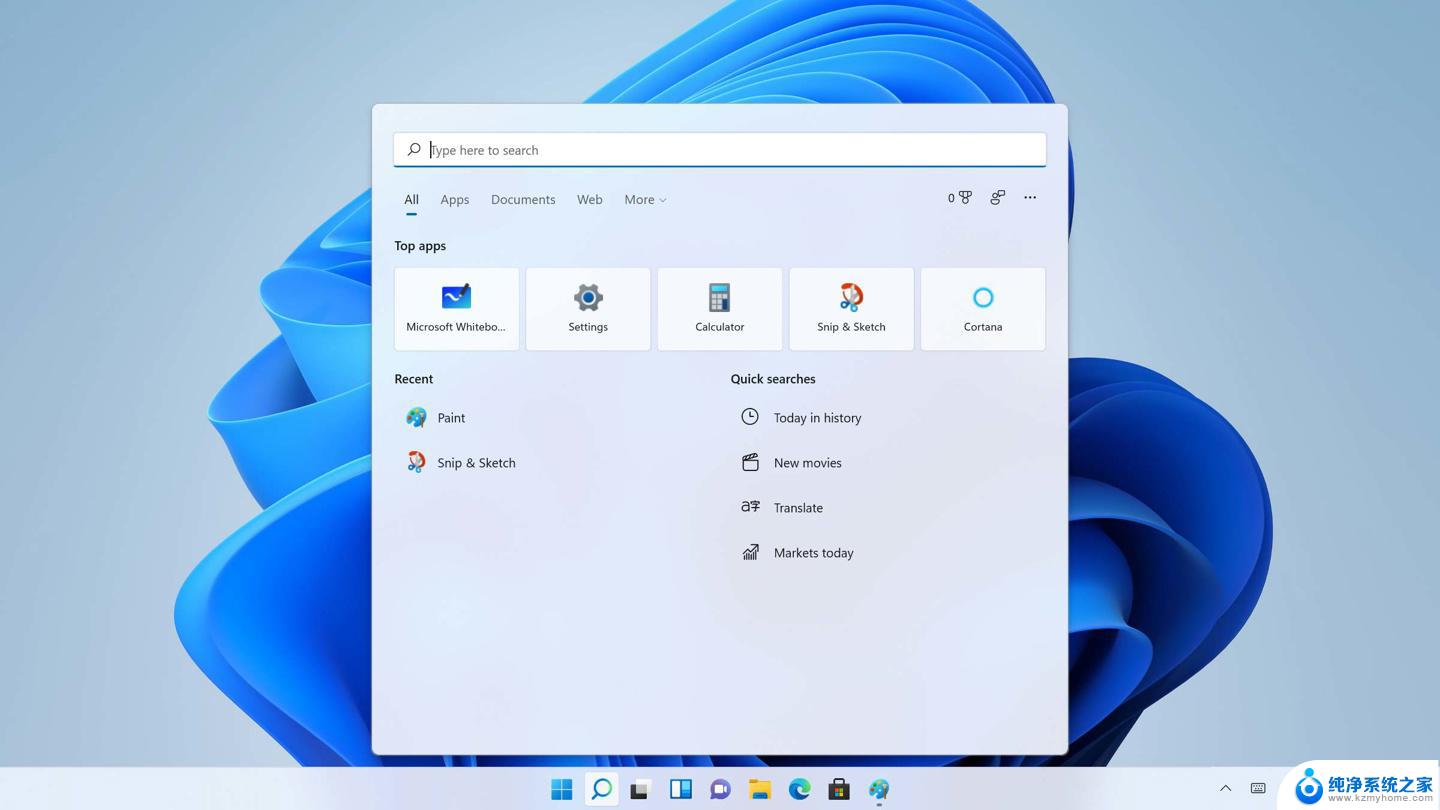win11软件字体小怎么调整 win11调整字体大小方法步骤
在使用Win11系统时,有时候我们会遇到软件字体过小的问题,这时候就需要调整字体大小来提高阅读体验,调整Win11系统字体大小的方法非常简单,只需要按照以下步骤操作即可。找到桌面空白处,右键点击选择显示设置进入设置界面。在文本大小下拉菜单中选择合适的字体大小,调整后点击应用即可完成设置。这样你就可以轻松地调整Win11系统中软件的字体大小,让使用更加舒适方便。
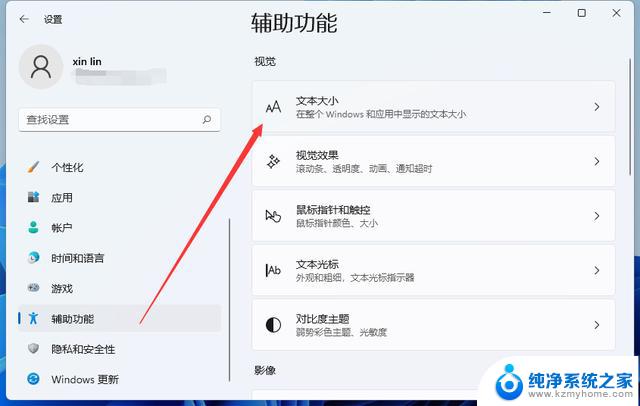
win11怎么调字体大小
1、按【Win】键,或点击左下角的【开始】。在打开的所有应用中,找到并点击【设置】;
2、设置(Win+i)窗口,左侧点击【辅助功能】;
3、右侧点击【文本大小(在整个 Windows 和应用中显示的文本大小)】;
4、辅助功能 - 文本大小,文本大小预览。这些文字的大小将随着你调整滑块而更改。在此处所做的更改将适用于设备上的大部分文字。可以拖动文本大小,这个位置的滑块,将字体调大调小;
5、将字体调整到合适的大小之后,点击【应用】就可以了;
6、应用之后,可以明显看到字体变大了,也更容易看清楚文字。
以上就是win11软件字体小怎么调整的全部内容,碰到同样情况的朋友们赶紧参照小编的方法来处理吧,希望能够对大家有所帮助。